Panduan ini menunjukkan cara menggunakan Plugin Google Mobile Ads Unity untuk memuat dan menampilkan iklan dari LINE Ads Network menggunakan mediasi, yang mencakup integrasi waterfall. Panduan ini mencakup cara menambahkan LINE Ads Network ke konfigurasi mediasi unit iklan, dan cara mengintegrasikan SDK dan adaptor LINE Ads Network ke dalam aplikasi Unity.
Integrasi dan format iklan yang didukung
Adaptor mediasi Ad Manager untuk LINE Ads Network memiliki kemampuan berikut:
| Integrasi | |
|---|---|
| Bidding | |
| Air Terjun | |
| Format | |
| Banner | |
| Interstisial | |
| Reward | |
1 Iklan native (untuk Bidding) masih dalam versi beta tertutup. Hubungi Account Manager Anda untuk meminta akses.
Persyaratan
- Plugin Google Mobile Ads Unity Terbaru
- Unity 4 atau yang lebih tinggi
- [Untuk bidding]: Untuk mengintegrasikan semua format iklan yang didukung dalam bidding, gunakan plugin mediasi Google Mobile Ads untuk LINE Ads SDK 1.5.0 atau yang lebih tinggi (direkomendasikan versi terbaru)
- Untuk men-deploy di Android
- Level API Android 23 atau yang lebih tinggi
- Untuk men-deploy di iOS
- Target deployment iOS 12.0 atau yang lebih tinggi
- Project Unity yang berfungsi dan dikonfigurasi dengan Plugin Google Mobile Ads Unity. Lihat Memulai untuk mengetahui detailnya.
- Selesaikan Panduan memulai mediasi
Langkah 1: Siapkan konfigurasi di UI LINE Ads Network
Daftar dan login ke akun LINE Ads Network Anda.
Menambahkan aplikasi baru
Klik 広告枠管理 (Pengelolaan Slot Iklan) > メディア (Media). Kemudian, klik 新規作成 (Buat Baru).
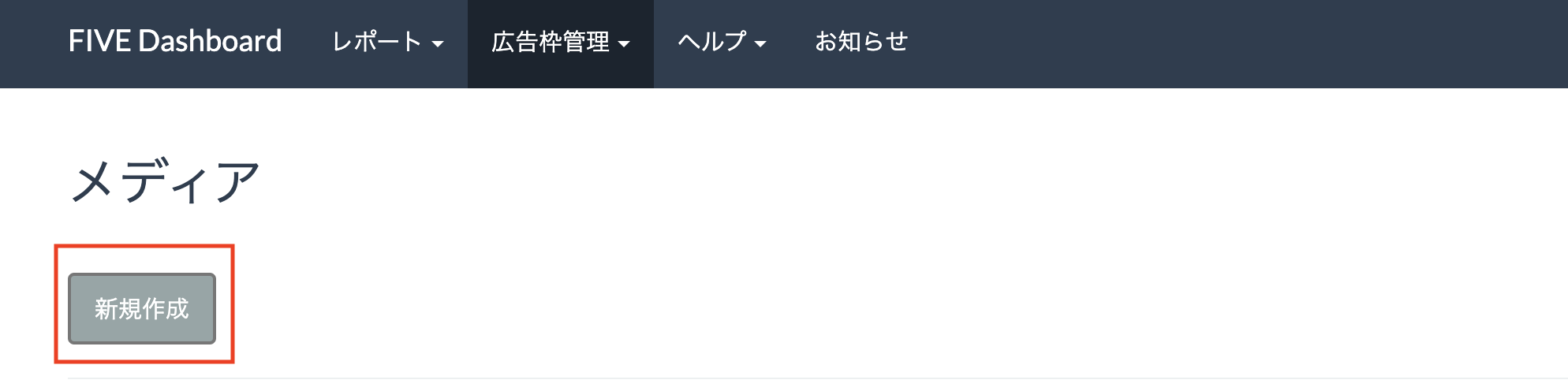
Isi formulir, lalu klik 登録 (Daftar).
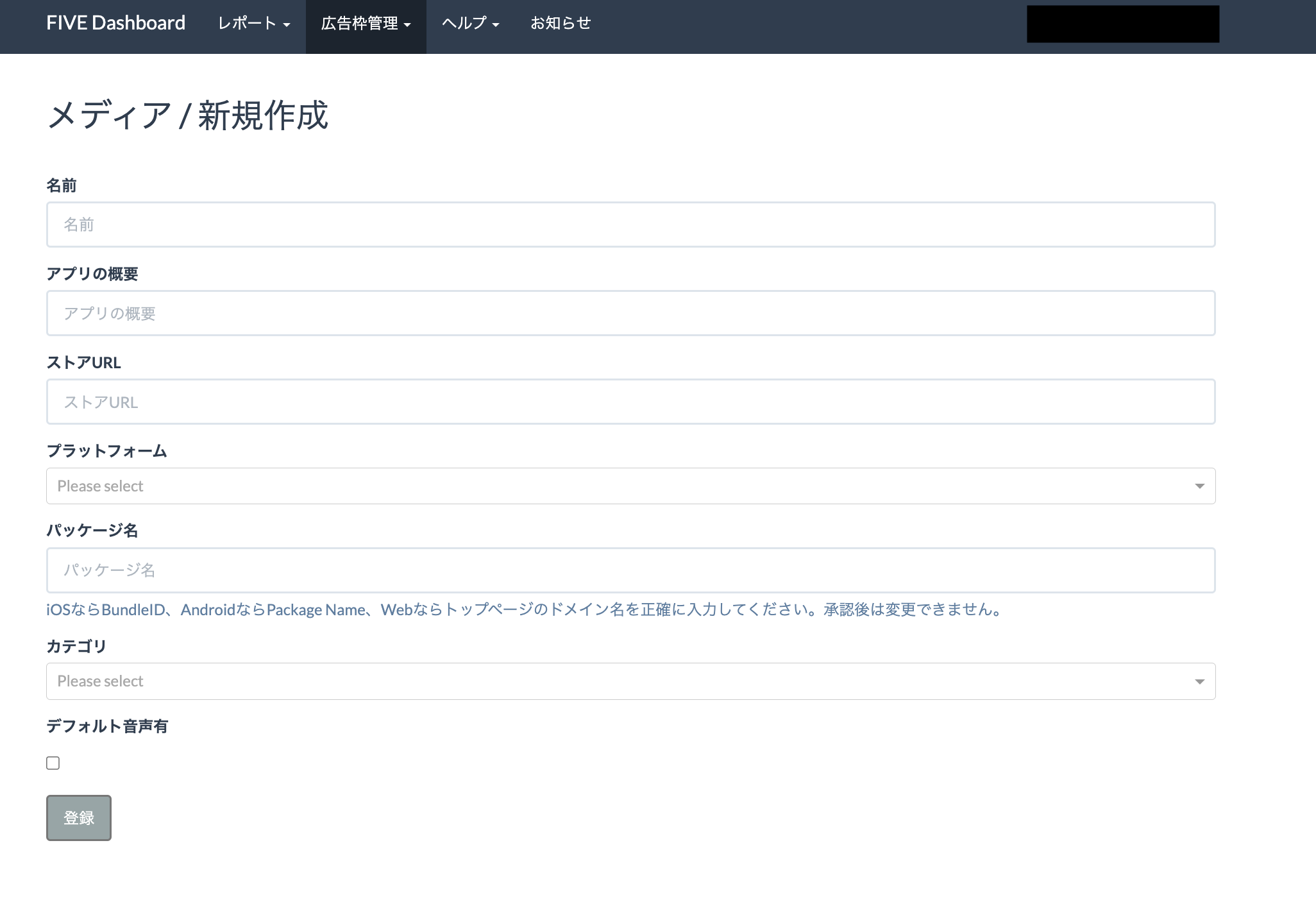
Catat ID Aplikasi.
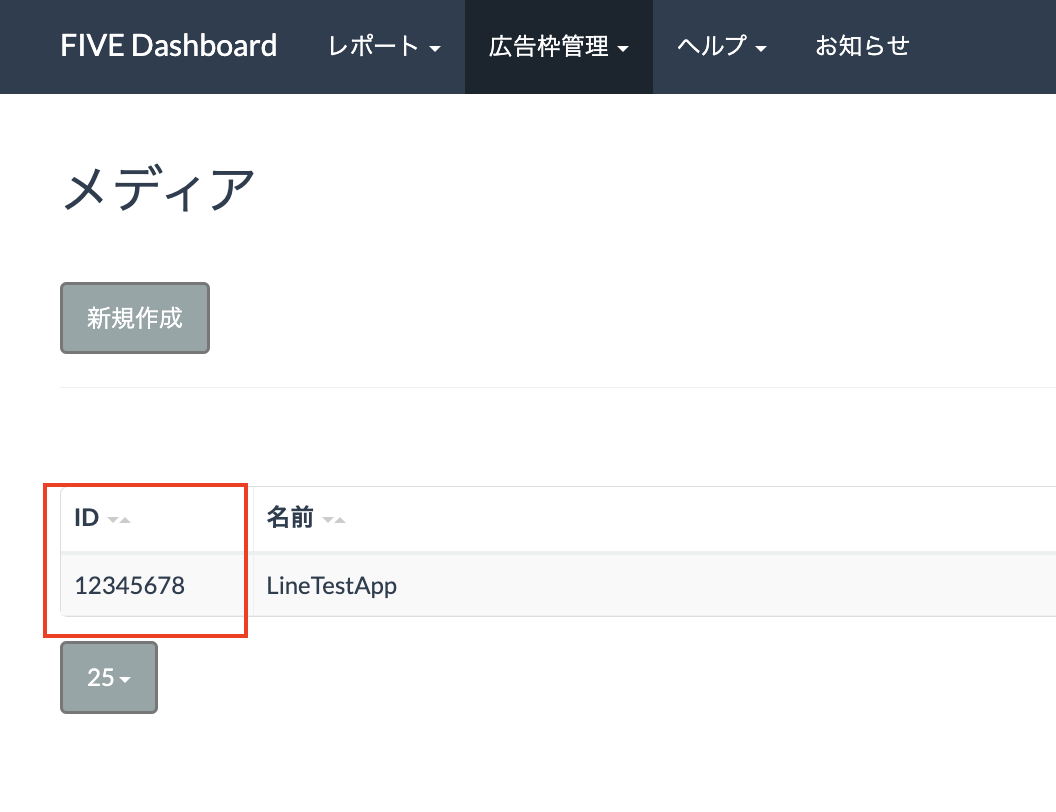
Membuat penempatan iklan
Klik ID aplikasi yang ingin Anda tambahi penempatan iklan. Kemudian, pilih 詳細 (Detail).
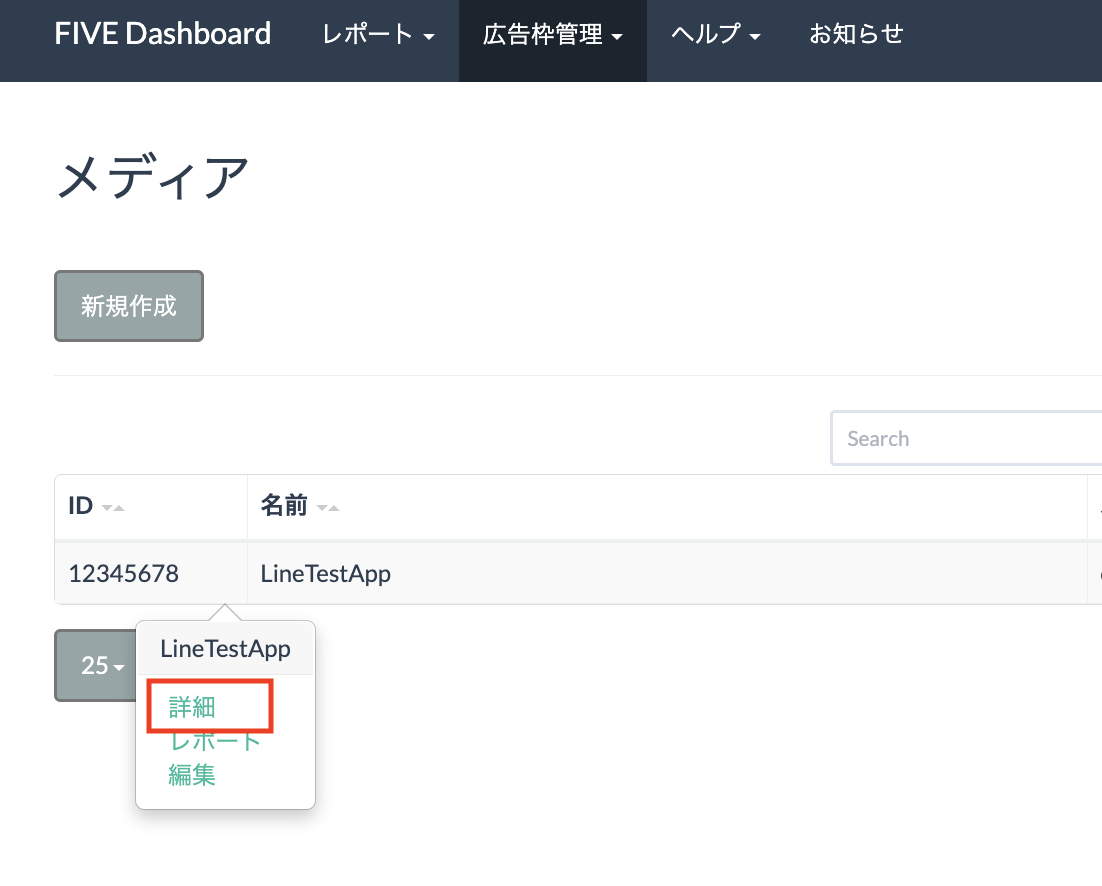
Klik スロット 追加 (Tambahkan Slot).
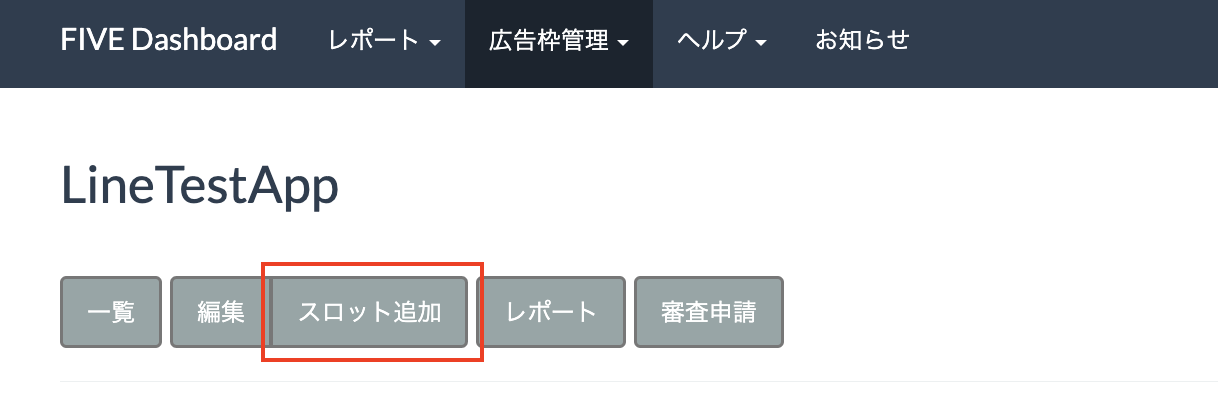
Isi formulir untuk mengetahui detail tentang slot. Untuk Jenis Bidding, pilih Standar untuk mengonfigurasi slot ini untuk mediasi waterfall, atau Bidding dengan SDK Google untuk mengonfigurasi slot ini untuk Bidding. Klik 登録 (Daftar) setelah formulir diisi.
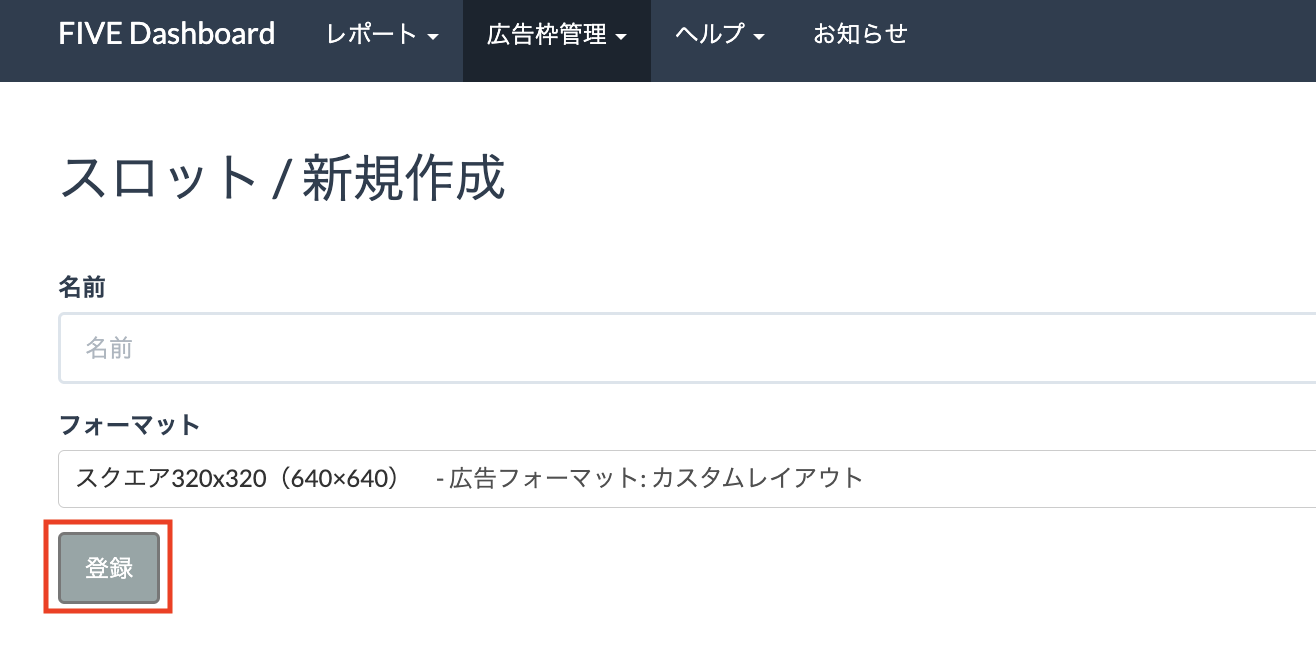
Catat ID Slot.

Memperbarui app-ads.txt
Authorized Sellers for Apps app-ads.txt adalah inisiatif IAB Tech Lab yang membantu memastikan inventaris iklan aplikasi Anda hanya dijual melalui saluran yang telah Anda identifikasi sebagai resmi. Untuk mencegah kerugian pendapatan iklan yang signifikan, Anda harus menerapkan file app-ads.txt.
Jika Anda belum melakukannya,
buat file app-ads.txt untuk Ad Manager.
Untuk menerapkan app-ads.txt untuk LINE Ads Network, lihat
Tentang app-ads.txt.
Langkah 2: Siapkan permintaan LINE Ads Network di UI Ad Manager
Mengonfigurasi setelan mediasi untuk unit iklan
Android
Untuk mengetahui petunjuknya, lihat langkah 2 dalam panduan untuk Android.
iOS
Untuk mengetahui petunjuknya, lihat langkah 2 dalam panduan untuk iOS.
Langkah 3: Impor SDK dan adaptor LINE Ads Network
OpenUPM-CLI
Jika telah menginstal OpenUPM-CLI, Anda dapat menginstal Google Mobile Ads LINE Ads Network Mediation Plugin for Unity ke project dengan menjalankan perintah berikut dari direktori root project:
openupm add com.google.ads.mobile.mediation.lineOpenUPM
Di editor project Unity, pilih Edit > Project Settings > Package Manager untuk membuka Unity Package Manager Settings.
Di tab Scoped Registries, tambahkan OpenUPM sebagai registry tercakup dengan detail berikut:
- Nama:
OpenUPM - URL:
https://package.openupm.com - Cakupan:
com.google
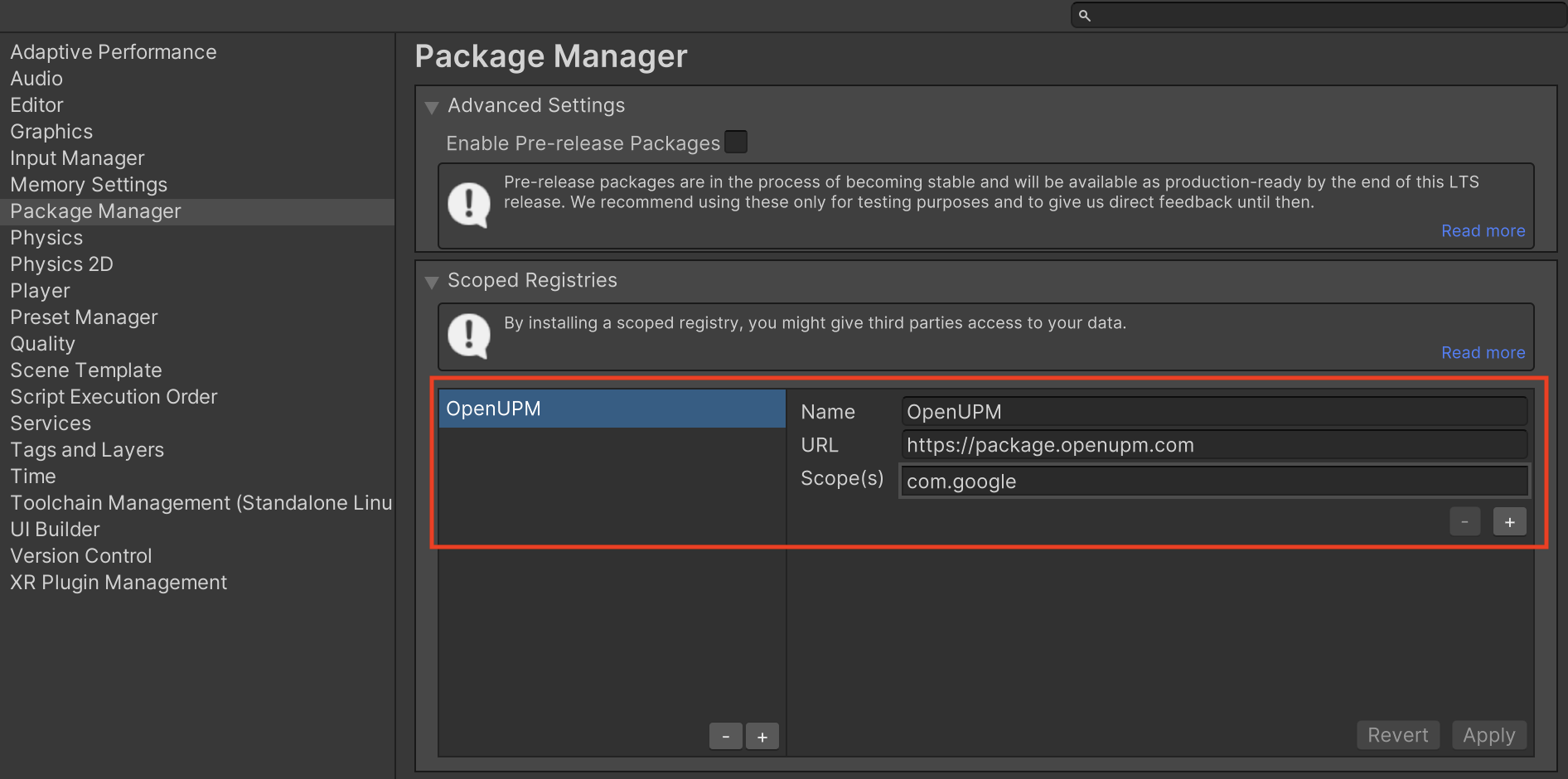
Kemudian, buka Window > Package Manager untuk membuka Unity Package Manager dan pilih My Registries dari menu drop-down.
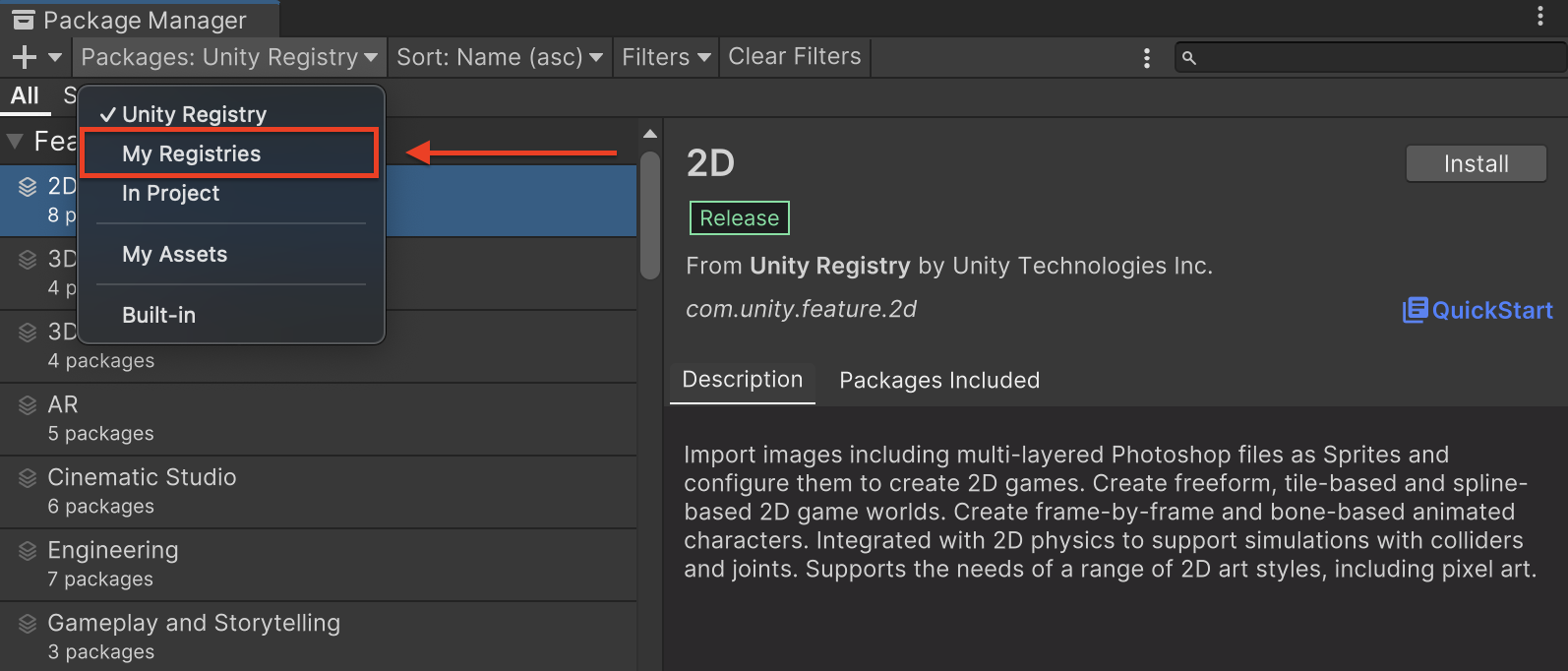
Pilih paket Google Mobile Ads Line Mediation lalu klik Install.
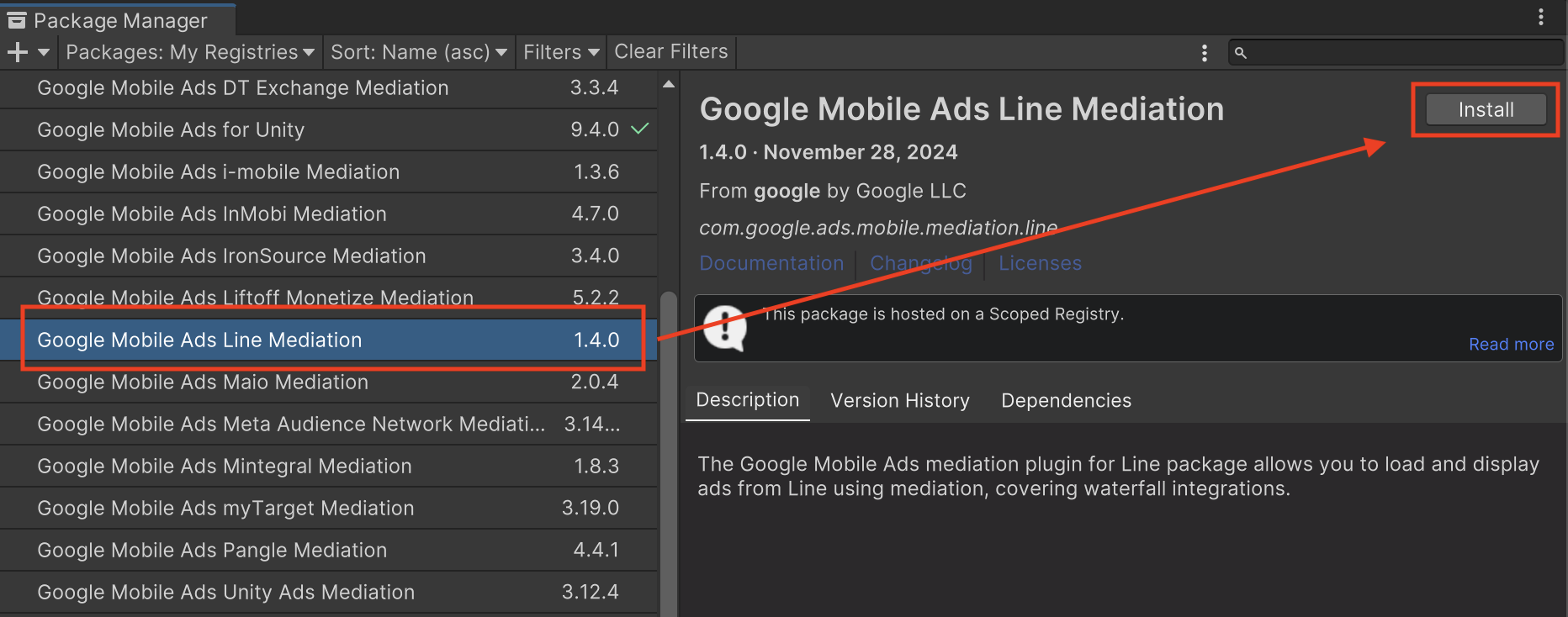
Paket Unity
Download plugin mediasi Google Mobile Ads versi terbaru untuk
LINE Ads Network dari link download di
Changelog
dan ekstrak
GoogleMobileAdsLineMediation.unitypackage dari file zip.
Di editor project Unity, pilih Assets > Import Package >
Custom Package, lalu temukan file
GoogleMobileAdsLineMediation.unitypackage
yang telah Anda download. Pastikan semua file telah dipilih, lalu klik
Impor.
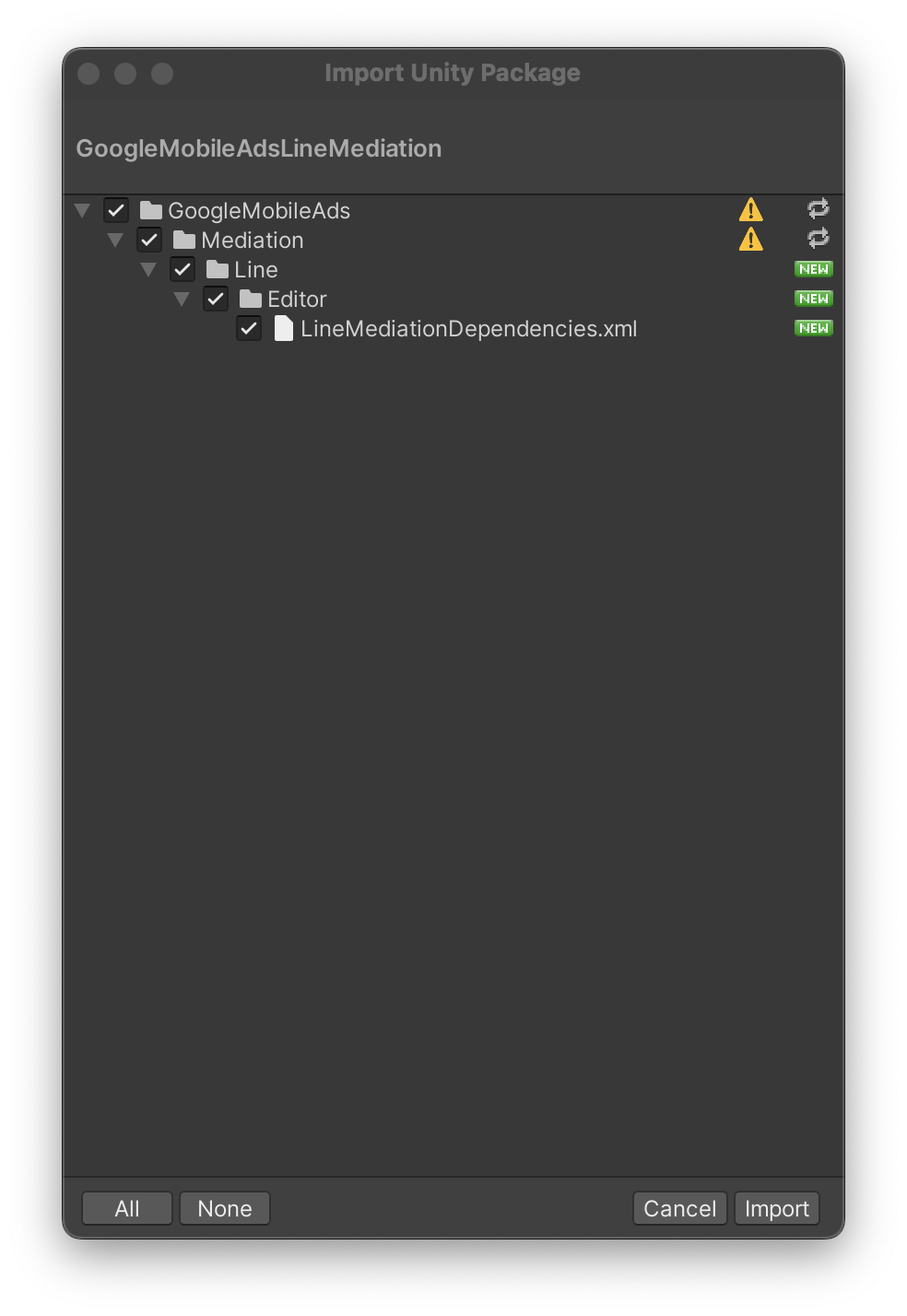
Kemudian, pilih Assets > External Dependency Manager >
Android Resolver > Force Resolve. Library External Dependency Manager
akan melakukan penyelesaian dependensi dari awal dan menyalin
dependensi yang dideklarasikan ke direktori Assets/Plugins/Android aplikasi
Unity Anda.
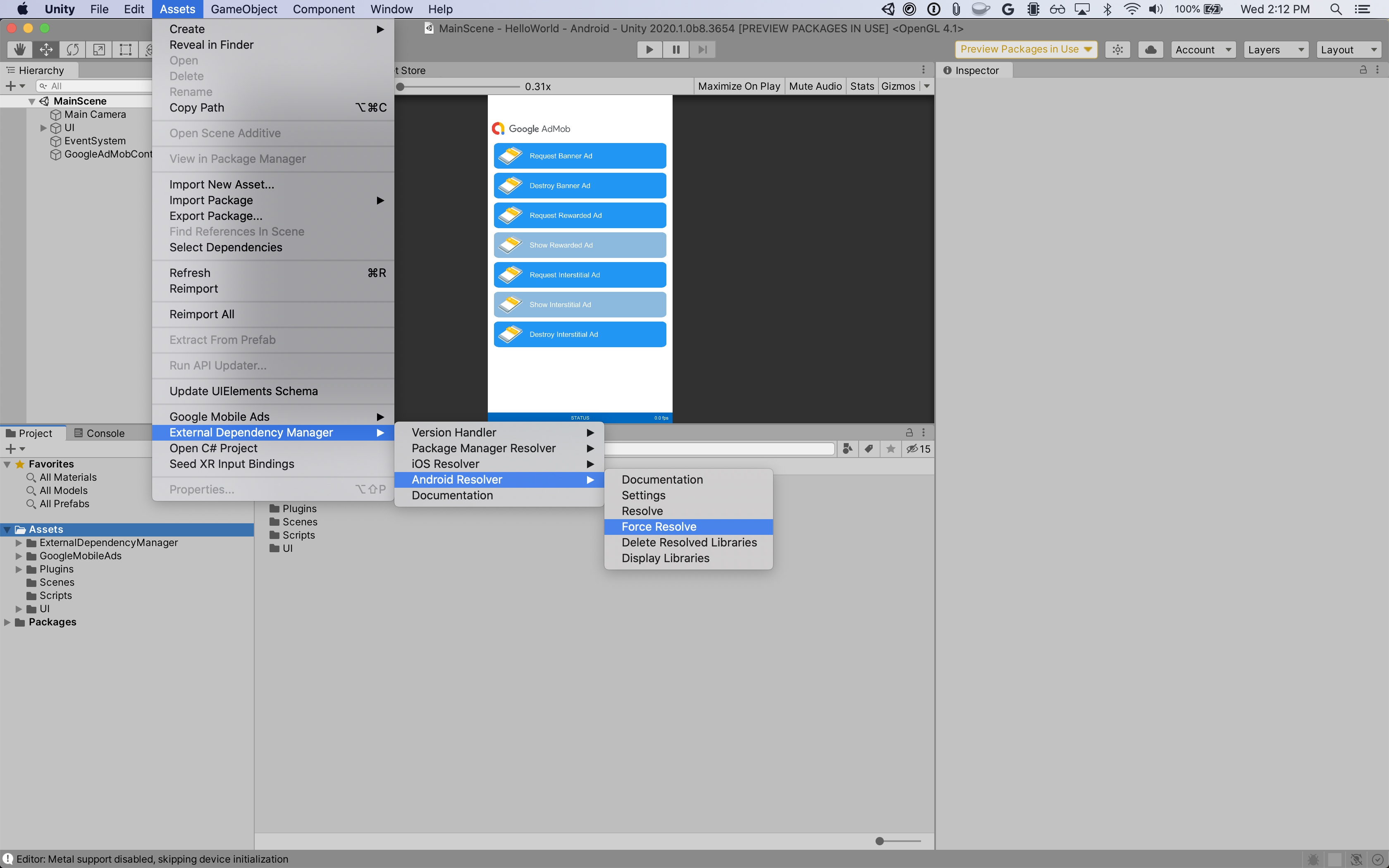
Langkah 4: Tambahkan kode yang diperlukan
Android
Tidak ada kode tambahan yang diperlukan untuk integrasi Jaringan Iklan LINE.
iOS
Integrasi SKAdNetwork
Ikuti dokumentasi Jaringan Iklan LINE
untuk menambahkan ID SKAdNetwork ke file Info.plist project Anda.
Langkah 5: Uji penerapan Anda
Mengaktifkan iklan percobaan
Pastikan Anda mendaftarkan perangkat pengujian untuk Ad Manager.
Memverifikasi iklan percobaan
Untuk memverifikasi bahwa Anda menerima iklan percobaan dari LINE Ads Network, aktifkan pengujian sumber iklan tunggal di pemeriksa iklan menggunakan sumber iklan LINE Ads Network (Waterfall).
Langkah opsional
Parameter khusus jaringan
Plugin mediasi Unity LINE Ads Network mendukung parameter permintaan tambahan berikut yang dapat diteruskan ke adaptor melalui class LineMediationExtras:
-
SetEnableAdSound(boolean): Menentukan status awal suara default iklan banner, interstisial, dan reward.
Berikut adalah contoh kode cara membuat permintaan iklan yang menetapkan parameter ini:
using GoogleMobileAds.Api;
using GoogleMobileAds.Mediation.Line.Api;
// ...
var adRequest = new AdRequest();
var lineExtras = new LineMediationExtras();
lineExtras.SetEnableAdSound(true);
adRequest.MediationExtras.Add(lineExtras);
Kode error
Jika adaptor gagal menerima iklan dari LINE Ads Network, penayang dapat memeriksa error yang mendasarinya dari respons iklan menggunakan ResponseInfo di kelas berikut:
Android
com.line.ads
com.google.ads.mediation.line.LineMediationAdapter
iOS
GADMediationAdapterLine
Berikut adalah kode dan pesan yang menyertainya yang ditampilkan oleh adaptor Jaringan Iklan LINE saat iklan gagal dimuat:
Android
| Kode error | Domain | Alasan |
|---|---|---|
| 1-10 | com.five_corp.ad | LINE Ads Network SDK menampilkan error khusus SDK. Lihat dokumentasi LINE Ads Network untuk mengetahui detail selengkapnya. |
| 101 | com.google.ads.mediation.line | ID Aplikasi tidak ada atau tidak valid. |
| 102 | com.google.ads.mediation.line | ID Slot tidak ada atau tidak valid. |
| 103 | com.google.ads.mediation.line | Ukuran iklan yang diminta tidak sesuai dengan ukuran iklan banner yang didukung LINE Ads Network. |
| 104 | com.google.ads.mediation.line | Gagal memuat iklan interstisial atau iklan reward karena konteks aktivitas tidak ada. |
| 105 | com.google.ads.mediation.line | SDK LINE Ads Network gagal menampilkan iklan interstisial atau reward. |
| 106 | com.google.ads.mediation.line | Gagal memuat iklan native karena aset tidak ada. |
iOS
| Kode error | Domain | Alasan |
|---|---|---|
| 1-10 | Dikirim oleh LINE Ads Network SDK | LINE Ads Network SDK menampilkan error khusus SDK. Lihat dokumentasi LINE Ads Network untuk mengetahui detail selengkapnya. |
| 101 | com.google.ads.mediation.line | Parameter server tidak valid (mis. ID Aplikasi atau ID Slot tidak ada). |
| 102 | com.google.ads.mediation.line | Ukuran iklan yang diminta tidak sesuai dengan ukuran iklan banner yang didukung LINE Ads Network. |
| 103 | com.google.ads.mediation.line | Gagal memuat aset gambar ikon informasi di iklan native. |
Log Perubahan Plugin Mediasi Unity LINE
Versi 1.5.9 (Sedang berlangsung)
Versi 1.5.8
- Mendukung Line Android adapter versi 2.9.20250924.1.
- Mendukung Line iOS adapter versi 2.9.20250930.0.
- Dibuat dan diuji dengan Plugin Google Mobile Ads Unity versi 10.5.0.
Versi 1.5.7
- Mendukung Line Android adapter versi 2.9.20250924.0.
- Mendukung Line iOS adapter versi 2.9.20250912.0.
- Dibuat dan diuji dengan Plugin Google Mobile Ads Unity versi 10.5.0.
Versi 1.5.6
- Mendukung Line Android adapter versi 2.9.20250718.0.
- Mendukung Line iOS adapter versi 2.9.20250512.0.
- Dibuat dan diuji dengan Plugin Google Mobile Ads Unity versi 10.3.0.
Versi 1.5.5
- Memperbaiki masalah saat penginstalan melalui OpenUPM menyebabkan plugin tidak mengimpor paket dengan benar.
Versi 1.5.4
- Mendukung Line Android adapter versi 2.9.20250519.0.
- Mendukung Line iOS adapter versi 2.9.20250512.0.
- Dibuat dan diuji dengan Plugin Google Mobile Ads Unity versi 10.1.0.
Versi 1.5.3
- Plugin Unity kini dibuat dengan Android SDK 35.
- Mendukung adaptor Line Android versi 2.9.20250317.1.
- Mendukung Line iOS adapter versi 2.9.20241106.3.
- Dibuat dan diuji dengan Plugin Google Mobile Ads Unity versi 10.1.0.
Versi 1.5.2
- Mendukung Line Android adapter versi 2.9.20250110.0.
- Mendukung Line iOS adapter versi 2.9.20241106.2.
- Dibuat dan diuji dengan Plugin Google Mobile Ads Unity versi 10.0.0.
Versi 1.5.1
- Mendukung Line Android adapter versi 2.9.20250110.0.
- Mendukung Line iOS adapter versi 2.9.20241106.1.
- Dibuat dan diuji dengan Plugin Google Mobile Ads Unity versi 9.5.0.
Versi 1.5.0
- Mendukung Line Android adapter versi 2.9.20241129.0.
- Mendukung Line iOS adapter versi 2.9.20241106.1.
- Dibuat dan diuji dengan Plugin Google Mobile Ads Unity versi 9.5.0.
Versi 1.4.0
- Mendukung Line Android adapter versi 2.8.20240827.0.
- Mendukung Line iOS adapter versi 2.9.20241106.1.
- Dibuat dan diuji dengan Plugin Google Mobile Ads Unity versi 9.4.0.
Versi 1.3.1
- Mendukung Line Android adapter versi 2.8.20240808.0.
- Mendukung Line iOS adapter versi 2.8.20240612.0.
- Dibuat dan diuji dengan Plugin Google Mobile Ads Unity versi 9.2.0.
Versi 1.3.0
- Mendukung Line Android adapter versi 2.8.20240722.0.
- Mendukung Line iOS adapter versi 2.8.20240612.0.
- Dibuat dan diuji dengan Plugin Google Mobile Ads Unity versi 9.2.0.
Versi 1.2.0
- Mendukung Line Android adapter versi 2.7.20240515.0.
- Mendukung Line iOS adapter versi 2.8.20240612.0.
- Dibuat dan diuji dengan Plugin Google Mobile Ads Unity versi 9.1.1.
Versi 1.1.2
- Mendukung Line Android adapter versi 2.7.20240515.0.
- Mendukung Line iOS adapter versi 2.7.20240411.0.
- Dibuat dan diuji dengan Plugin Google Mobile Ads Unity versi 9.1.0.
Versi 1.1.1
- Mendukung Line Android adapter versi 2.7.20240214.1.
- Mendukung Line iOS adapter versi 2.7.20240411.0.
- Dibuat dan diuji dengan Plugin Google Mobile Ads Unity versi 9.1.0.
Versi 1.1.0
- Menambahkan class
LineMediationExtrasdengan metode berikut untuk mendukung penerusan ekstra mediasi.SetEnabledAdSound(bool)
- Mendukung Line Android adapter versi 2.7.20240214.1.
- Mendukung Line iOS adapter versi 2.7.20240318.0.
- Dibuat dan diuji dengan Plugin Google Mobile Ads Unity versi 9.0.0.
Versi 1.0.0
- Rilis Awal.
- Mendukung Line Android adapter versi 2.6.20230607.0.
- Mendukung Line iOS adapter versi 2.6.20230609.0.
- Dibuat dan diuji dengan Plugin Google Mobile Ads Unity versi 8.5.1.

